macOS Mojave no sólo proporciona una, sino que también le permite elegir entre una gama de colores de acento para elementos comunes de la interfaz de usuario, como menús de aplicaciones, menús emergentes, cuadros de diálogo, la barra de menús, botones de opción y mucho más.
VÍAS DE TOMA:
- El color de acento es una nueva característica de macOS Mojave 10.14.
- Se usa para matizar menús, botones, campos de enfoque y más.
- 8 colores de acento incorporados están a su disposición.
- puede establecer el color de acento independientemente del color de los reflejos.
Siga los pasos del tutorial.
Un poco de historia
Tabla y sumario del artículo
La versión original de Mac OS X usaba una ventana azul cromada.
Una opción de grafito fue añadida más tarde porque los profesionales creativos y los desarrolladores se quejaban de que las luces azules brillantes causaban distracciones cuando trabajaban en la oscuridad.
Unos treinta años más tarde, en 1991, Apple estrena Mac OS 7, que se entrega con una interfaz en color.
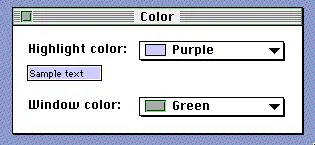
Colores de ventanas y resaltados personalizados en Mac OS 7
Avanza rápidamente hasta 2018 y macOS Mojave te permite ahora seleccionar el color del acento.
¿Qué es el color de acento?
El color de acento afecta a los siguientes elementos de la interfaz de usuario:
- Menús de aplicaciones en la parte superior
- Menús emergentes
- Barra de menú en la esquina superior derecha
- Botones de opción
- Selecciones de texto y archivo
- Campos de foco
- Otras partes del sistema operativo
La elección del color de acento deseado también cambia el color de resaltado de macOS en consecuencia.
Cómo ajustar el color de acento de tu Mac
Para personalizar el color del acento de macOS, haga lo siguiente:
1) Abra Preferencias del Sistema en su Mac con macOS Mojave o posterior.
2) Haga clic en la ficha General .
3) Haga clic en el color deseado junto a «Accent color» en la parte superior.
Las siguientes opciones incorporadas están disponibles:
- Azul
- Rojo
- Naranja
- Amarillo
- Verde
- Púrpura
- Rosa
- Gris
4) Cerrar las Preferencias del Sistema.
El acento y el color de realce por defecto es azul.
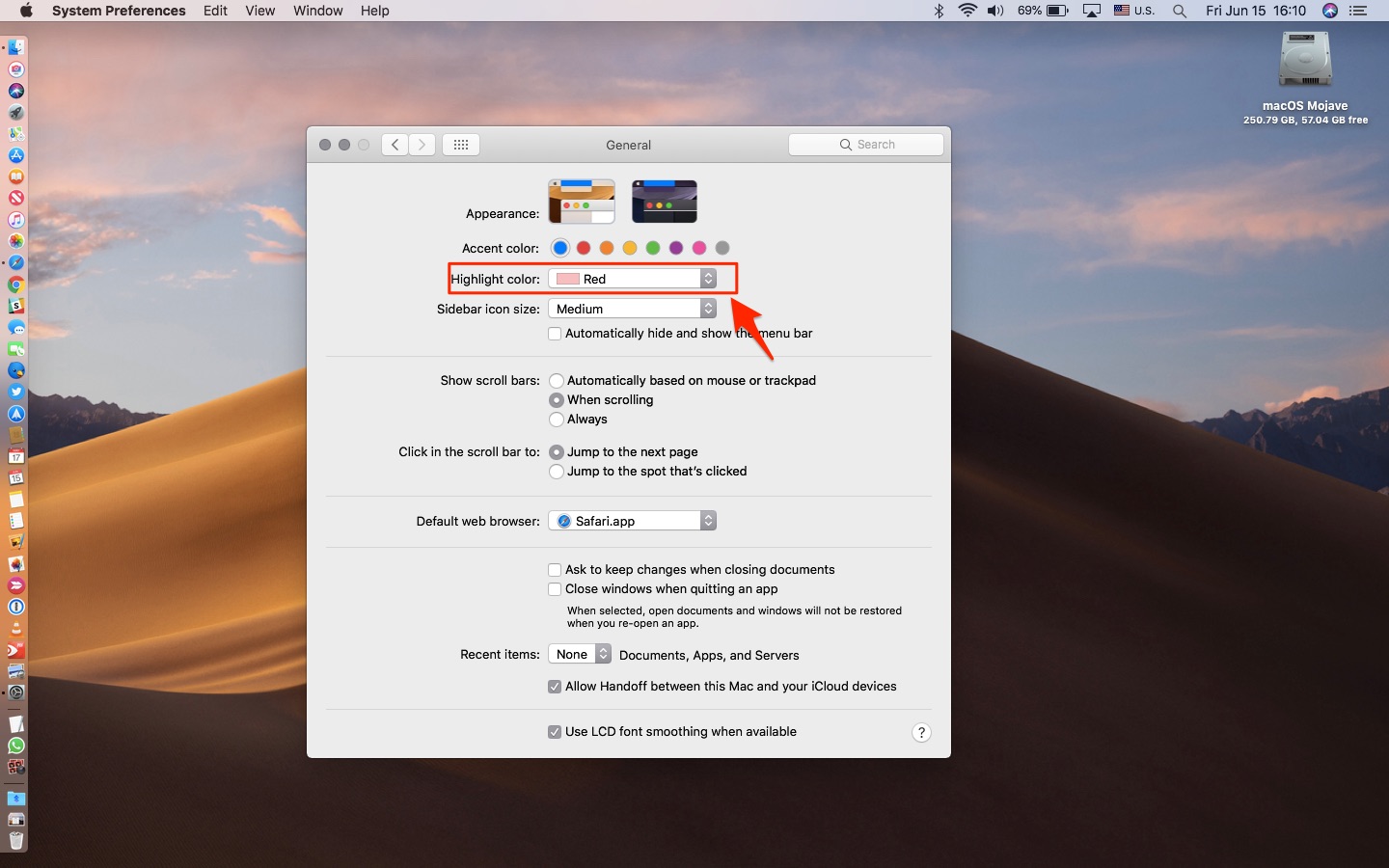
Aunque el color de realce coincida con el color de su acento, se puede establecer por separado
El color de acento de mi Mac es el gris predeterminado, pero mi color de realce es un tono rojizo para que pueda distinguir más fácilmente entre los elementos seleccionados y no seleccionados en el Finder.
¿Qué es el color de realce?
El color de resaltado se utiliza para teñir las selecciones que haces en el Finder, incluyendo bloques de texto en aplicaciones como Safari y Mail. Con macOS Mojave, puede elegir el color de realce deseado que sea diferente del color del acento.
CONSEJOS:
Por ejemplo, puede optar por el color de acento verde en todo el sistema y establecer el color de realce en rojo para que esas selecciones realmente destaquen.
El color de acento se puede utilizar incluso para distinguir entre los diferentes tipos de cuentas de usuario en macOS. Por ejemplo, un usuario experto podría establecer el color de acento rojo para su cuenta de administrador y verde cuando se conecta con privilegios no administrativos.
Cómo cambiar el color del resaltado de tu Mac
El color de resaltado tiñe el texto que seleccionas en aplicaciones, archivos en el Finder y más.
Para elegir el color del resalte, haga lo siguiente:
1) Abra Preferencias del Sistema en su Mac con macOS Mojave o posterior.
2) Haga clic en la ficha General .
3) Haga clic en el color deseado junto a «Accent color» en la parte superior.
Las siguientes opciones incorporadas están a su disposición:
- Azul
- Rojo
- Naranja
- Amarillo
- Verde
- Púrpura
- Rosa
- Marrón
- Gris
- Otro
El color del resalte cambia cuando usted cambia el color del acento. Afortunadamente, usted puede personalizar su color de acento y de resalte independientemente el uno del otro, eligiendo el color de resalte deseado después de elegir el color de acento.
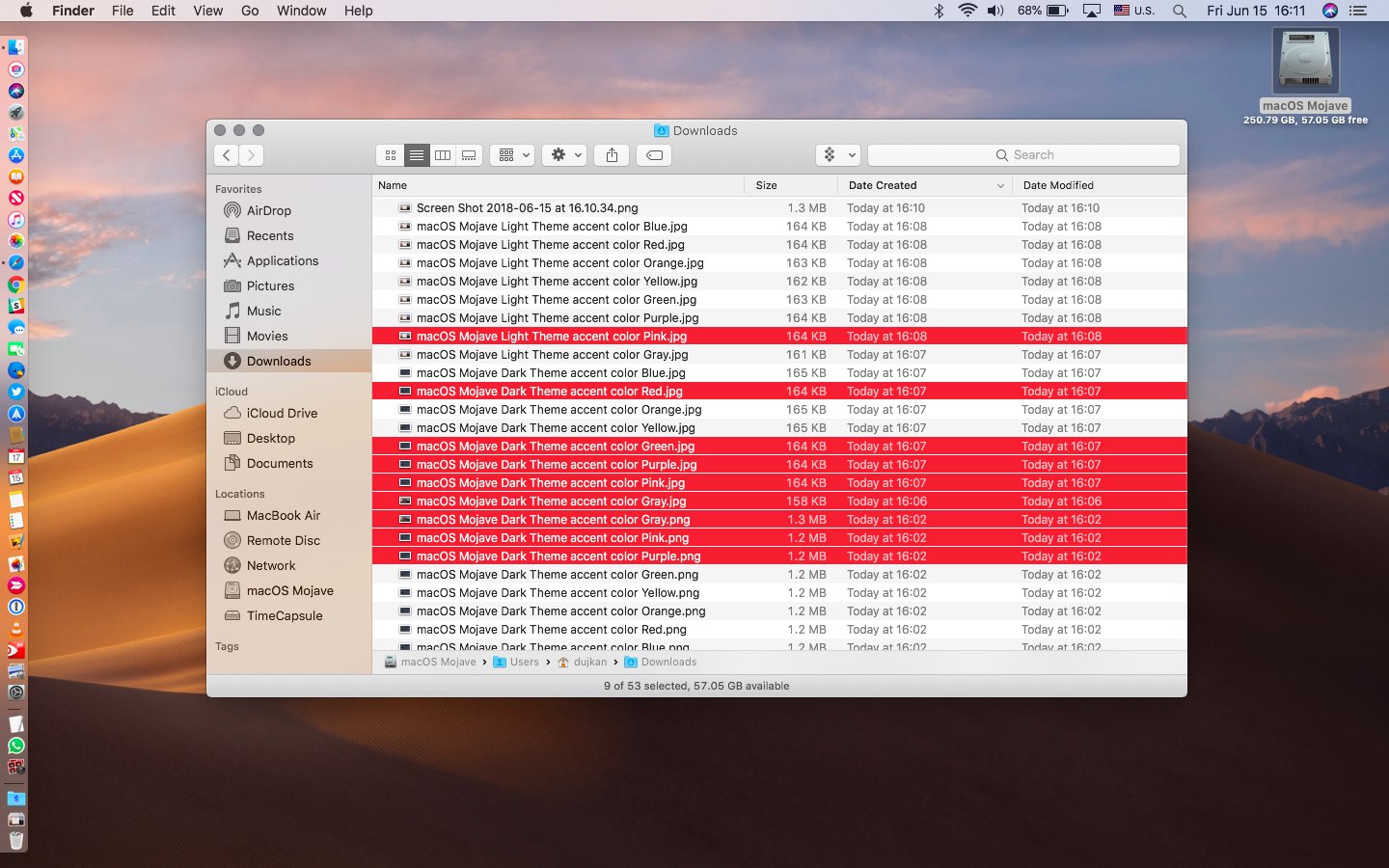
El color del resalte afecta al texto, archivo y otras selecciones
Notará que el menú emergente de color de realce le proporciona dos configuraciones prefijadas adicionales, Marrón y Otro. ¿No está satisfecho con los colores de realce incorporados? Elija la opción Otro en el menú y, a continuación, utilice la rueda de colores para elegir el color que desee.
Deseo que el color de acento incluya esta opción…
Ejemplos de los colores de acento incorporados
Revisé todos los colores de acento disponibles y los fotografié en el modo Luz y Oscuridad. Desplácese a continuación para ver cómo se ven el acento y el color de realce, además de otras funciones como el modo Claro/Oscura y Escritorio dinámico, cuando se utilizan juntos.
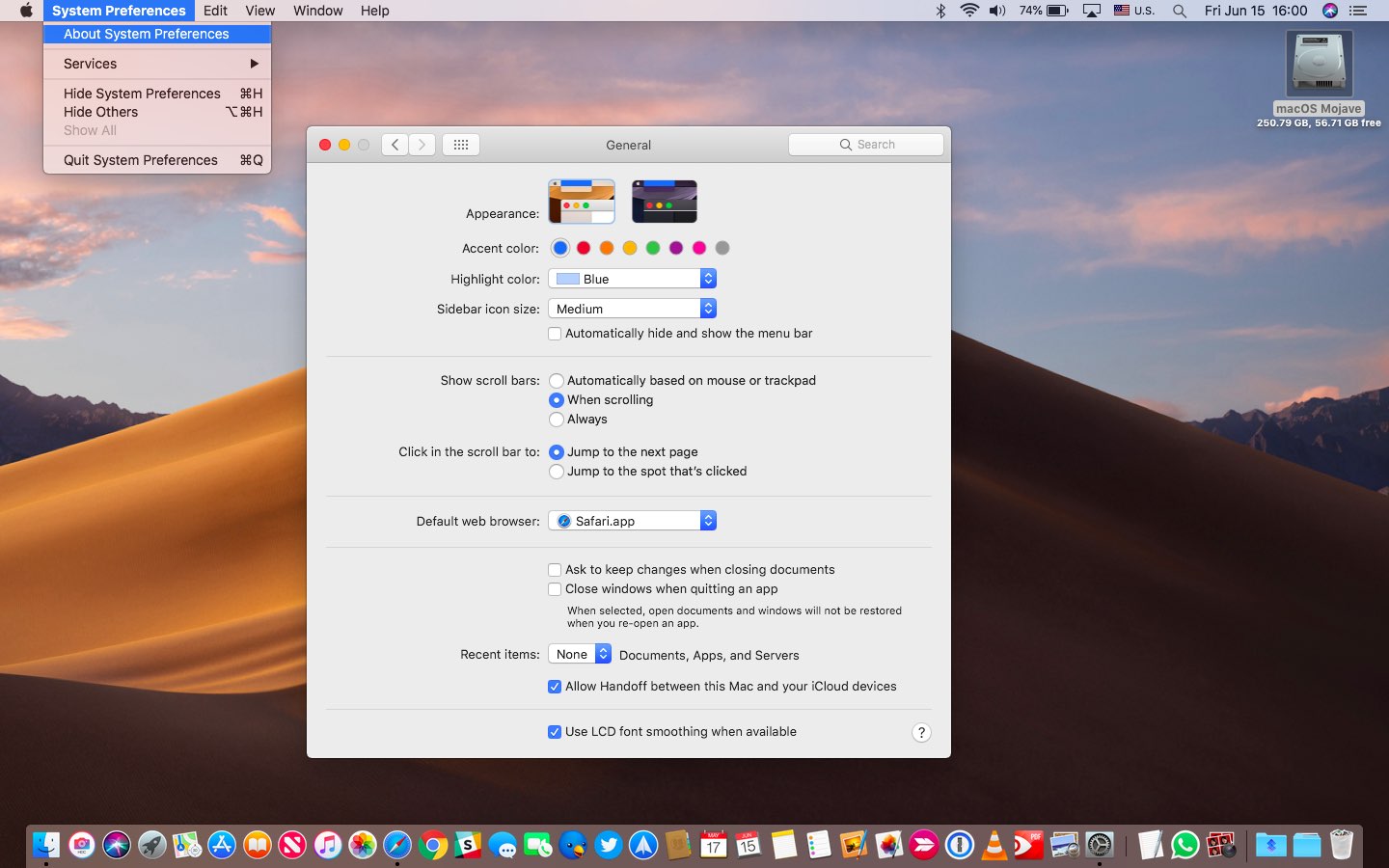
Modo de luz con el acento azul y el color de realce
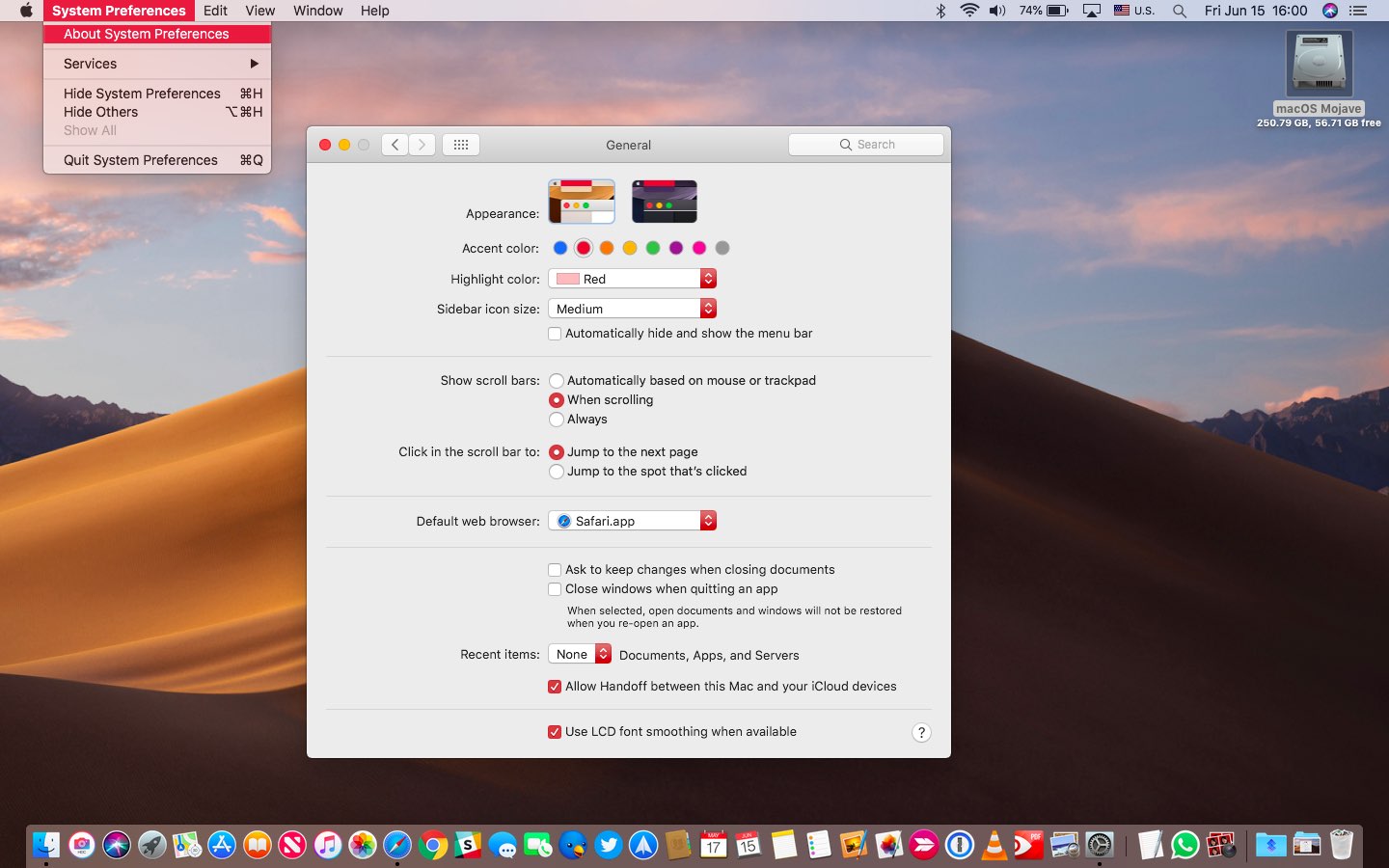
Modo de luz con acento rojo y color de realce

Modo de luz con acento naranja y color de realce
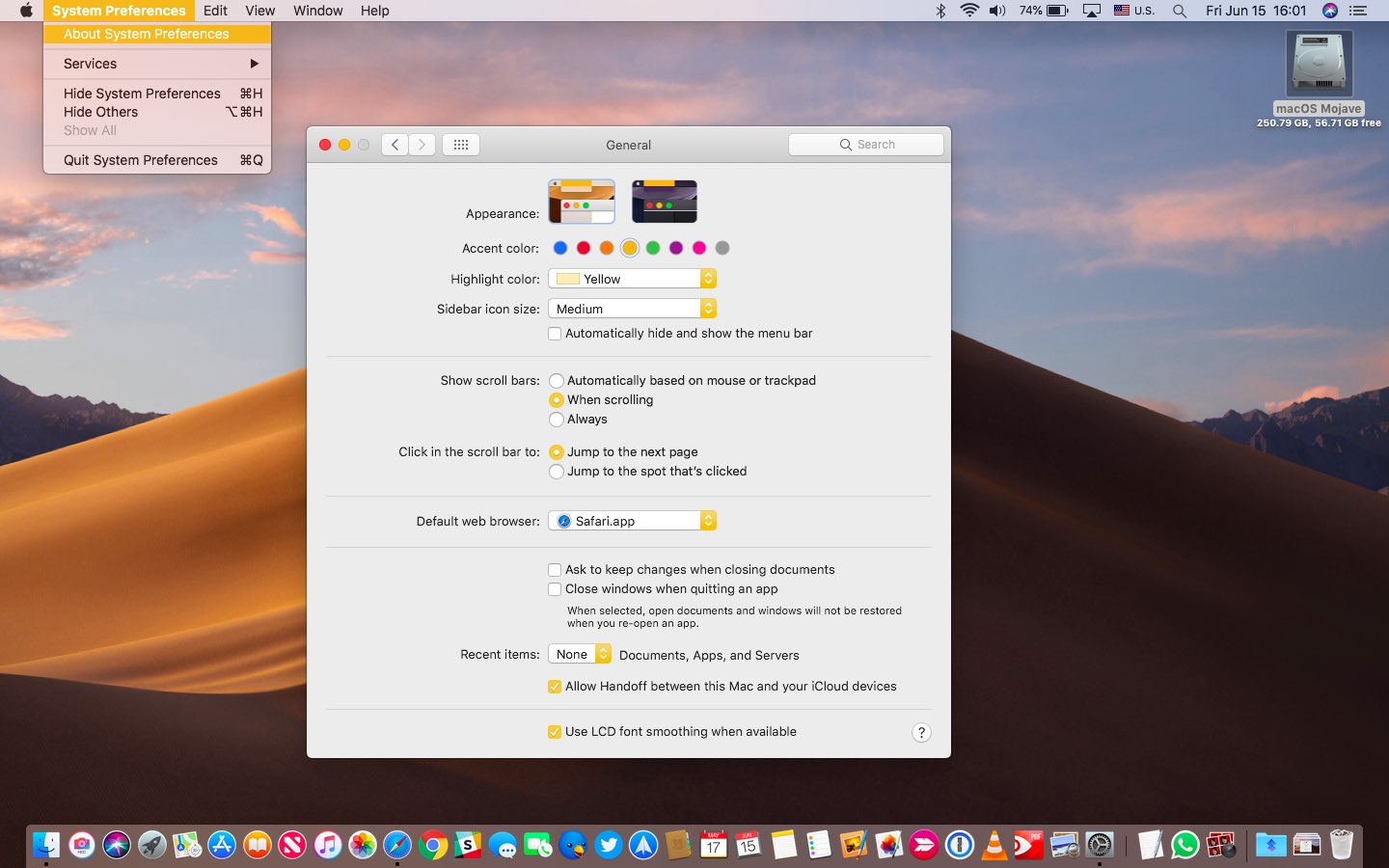
Modo de luz con acento amarillo y color de realce
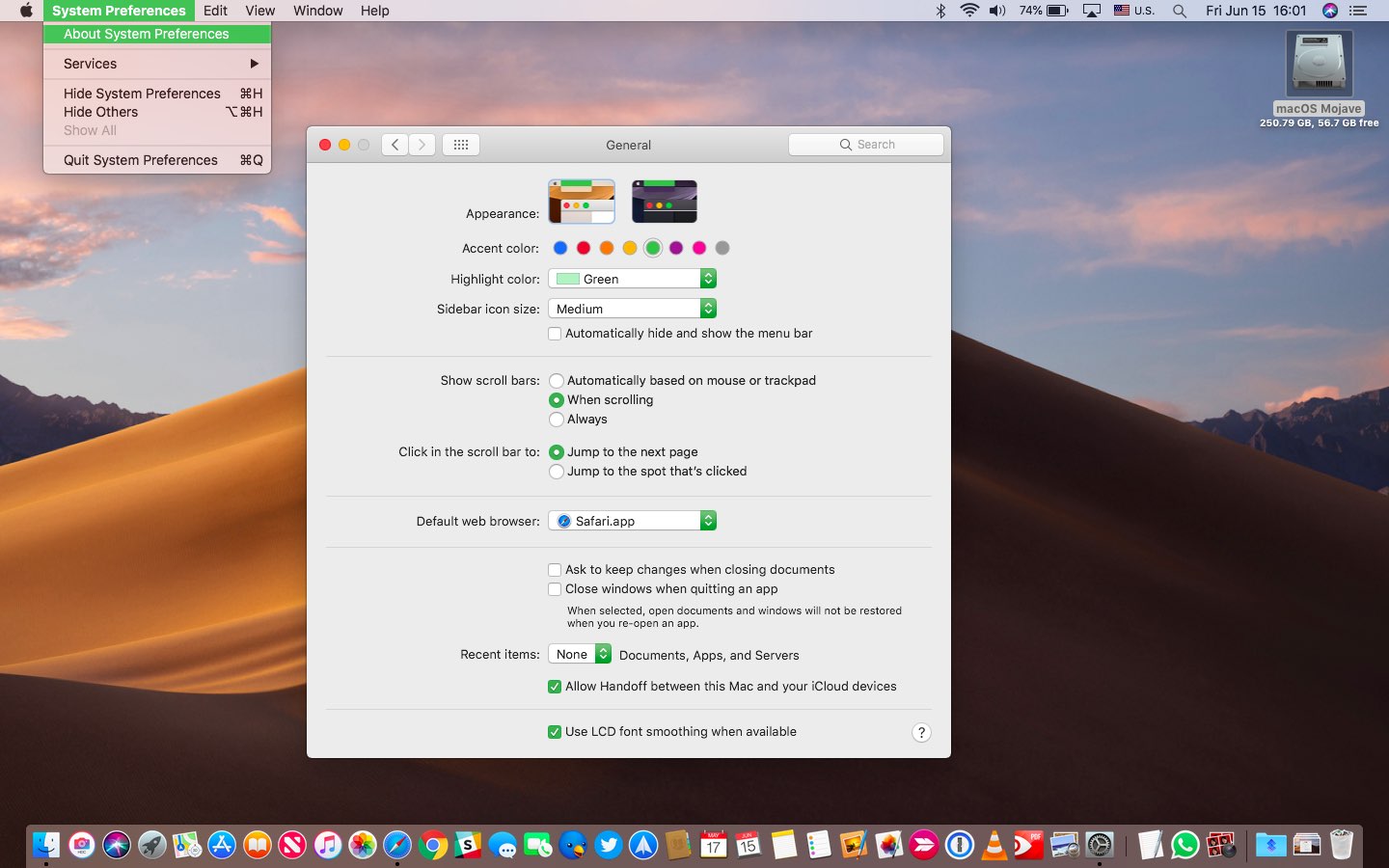
Modo de luz con acento verde y color de realce

Modo de luz con el acento púrpura y el color de realce
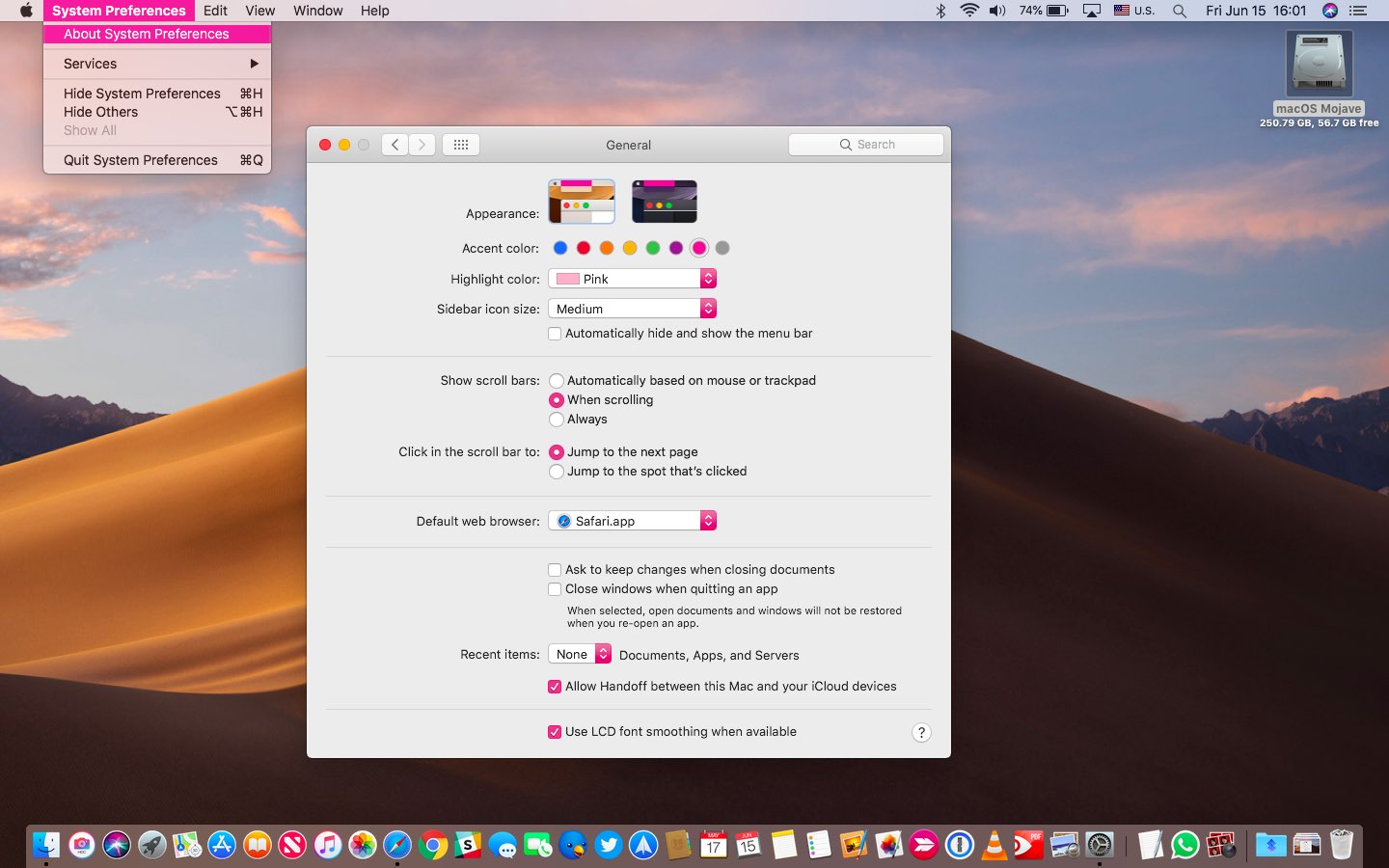
Modo de luz con acento rosa y color de realce
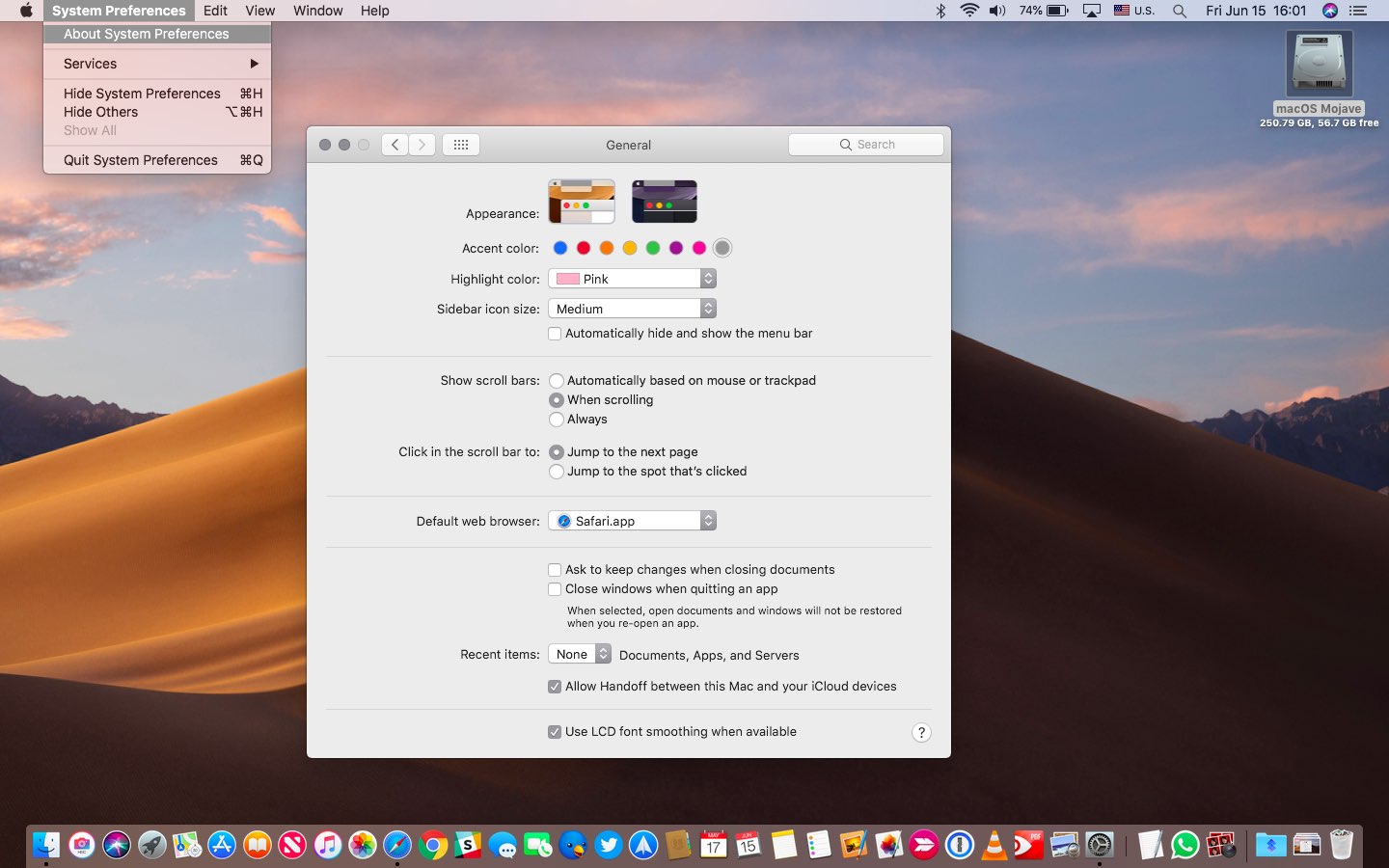
Modo de luz con acento gris y color de realce
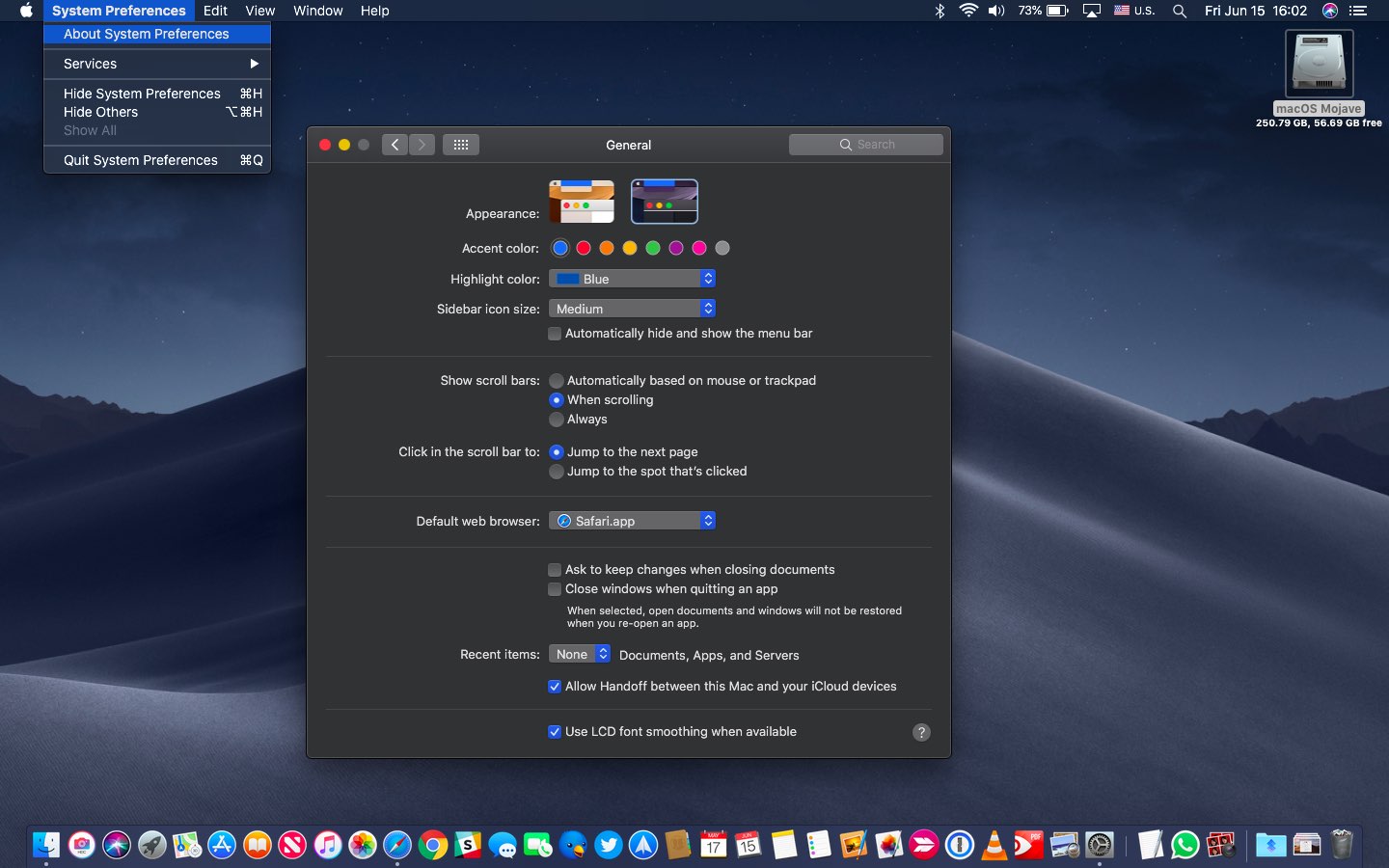
Modo oscuro con acento azul y color de realce
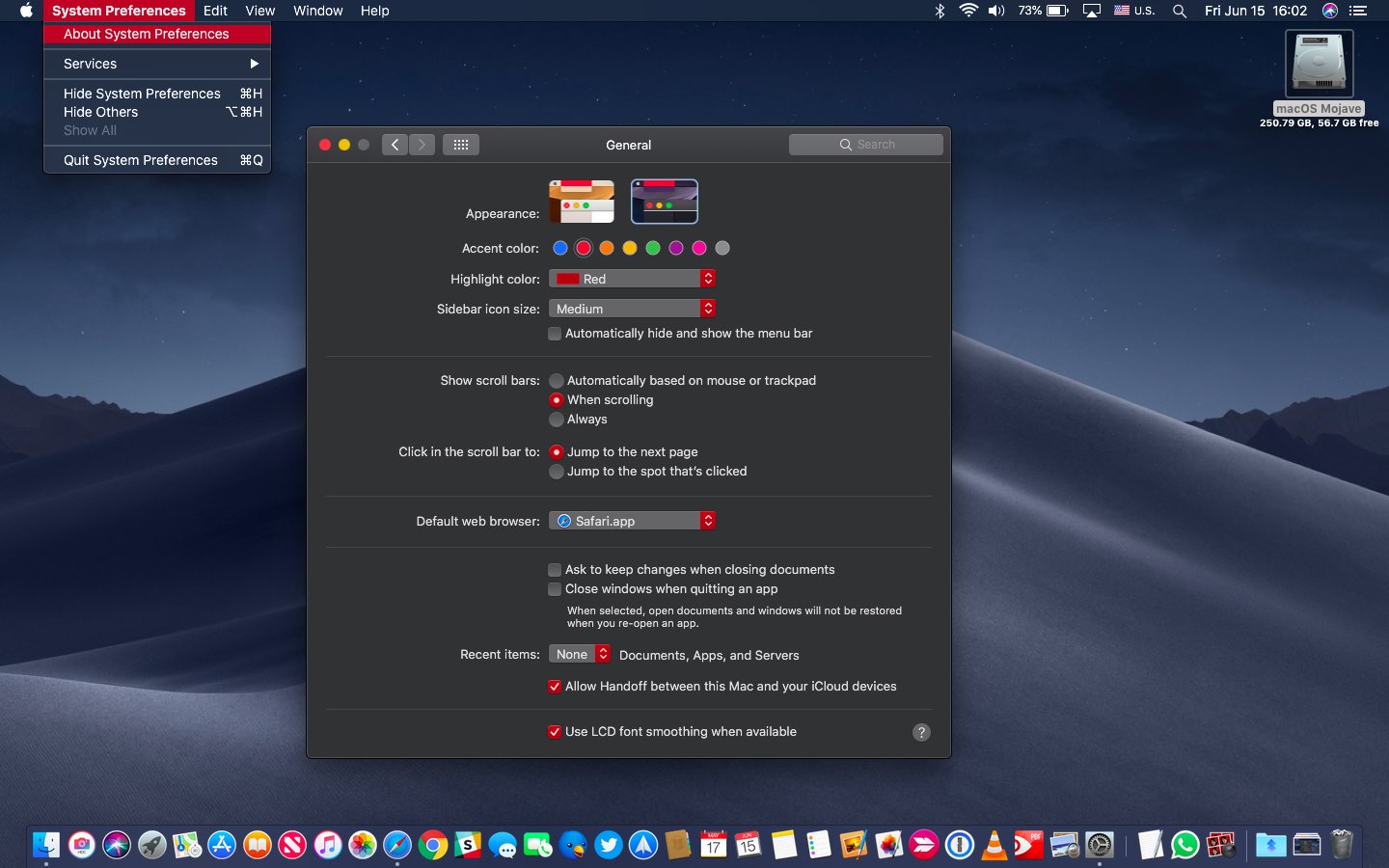
Modo oscuro con acento rojo y color de realce
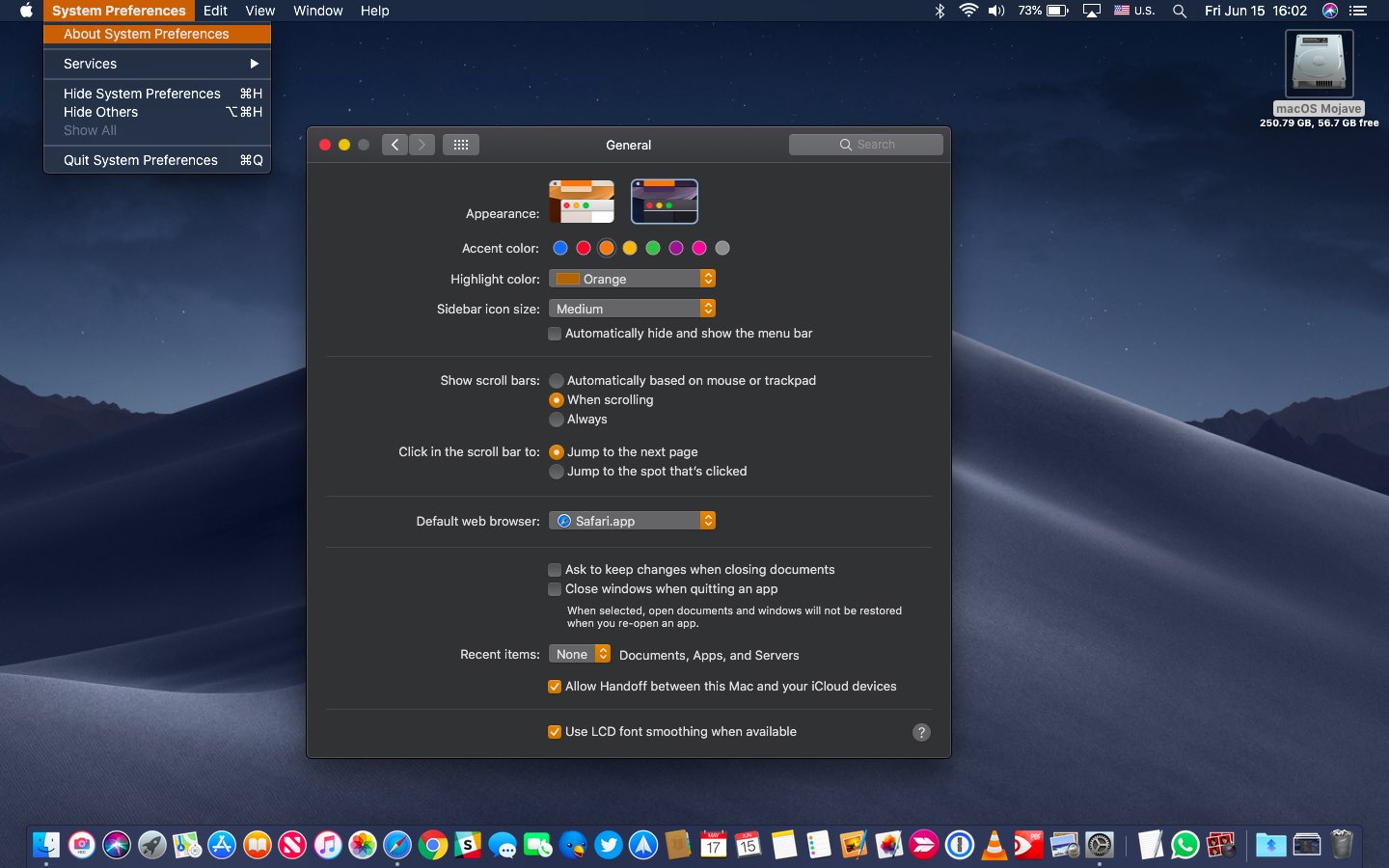
Modo oscuro con acento naranja y color de realce
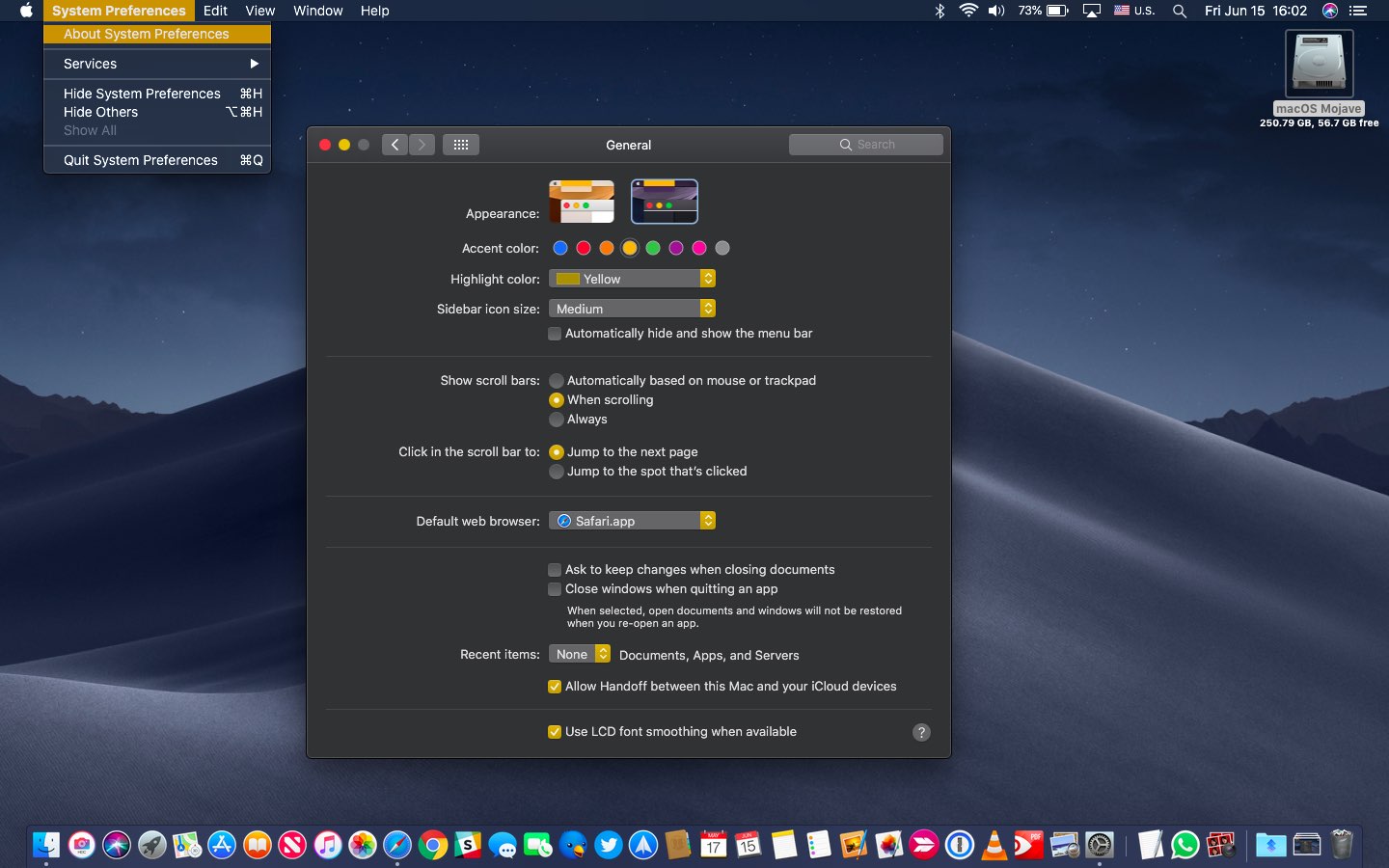
Modo oscuro con acento amarillo y color de realce
<img wp-image-625837 size-full" src="https://tecnologismo.com/wp-content/uploads/macOS-Mojave-Dark-Theme-accent-color-Green.jpg" alt="macOS Mojave Dark Mode with the green acent and highlight color" height="900" srcset="https://tecnologismo.com/wp-content/uploads/macOS-Mojave-Dark-Theme-accent-color-Green.jpg 1440w, https://media.idownloadblog.com/wp-content/uploads/2018/06/macOS-Mojave-Dark-Theme-accent-color-Green-…

